难道你不想看看你的生活吗??好吧,这太存在主义了。你看过那些水逆流的很酷的视频吗?好吧,我们在这里告诉您,您不需要任何花哨的软件来做到这一点。您所需要的只是不起眼的 Snapchat 应用程序!在本文中,我们将介绍如何反转视频以使您的快照在其他视频中脱颖而出。
如何在 Snapchat 上访问运动滤镜
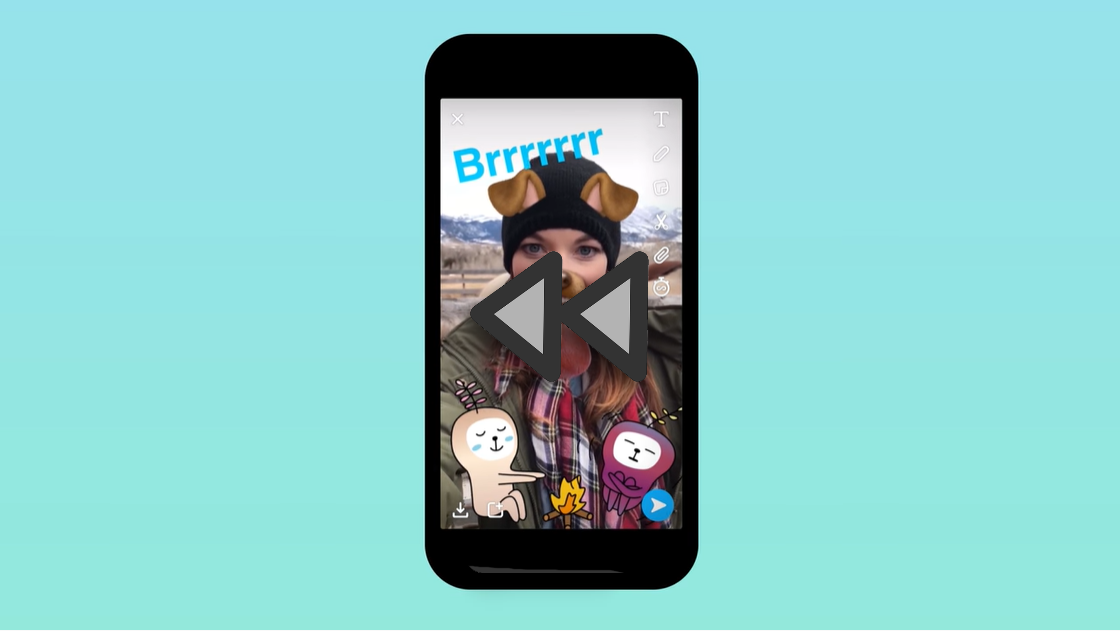
Snapchat 的应用程序上有一个庞大的贴纸和面部滤镜库。但它还为您的视频提供了一些运动滤镜。嗯,准确地说是三个。与面部滤镜不同,运动滤镜只能在视频拍摄后添加。这些可以使用您可以添加到视频中的其他基于位置的过滤器进行访问。
获得视频后,只需向左和向右滑动即可附加相应的滤镜。您一次只能使用一个运动滤镜;但是,您可以根据需要向视频添加任意数量的贴纸。越多越好,对吗?
适用于 Snapchat 的三个运动过滤器是:、快进、快退。不像,这些运动滤镜始终可以访问,并且始终位于同一位置。
有关的:
如何在 Snapchat 中反转视频

您可以通过两种方式使用 Snapchat 应用来反转视频。一种是简单地在应用程序中拍摄视频并应用运动滤镜。另一种是使用相机胶卷中的视频。
有关的:
仅使用 Snapchat 应用程序
启动 Snapchat 应用程序,然后点击并按住录制按钮来录制视频。完成录制后松开按钮。您现在可以用贴纸、文字等装饰您的视频。

现在在屏幕上向左滑动。首先迎接您的是视觉过滤器。通常有四个这样的过滤器。继续滑动,直到到达第五个过滤器。您现在已经到达了运动过滤器。第七个过滤器是您想要的过滤器(因此向左滑动七次)。过滤器由三个反向箭头标识。

您会注意到您的视频现在反向播放!
注意:反向运动滤镜只能应用于小于 11 秒(一视频帧)的视频。如果您的视频进入另一帧,您将看不到反向运动滤镜。
有关的:
使用相机胶卷中的视频
您还可以使用手机图库中的视频并使用 Snapchat 应用程序反转它。如果您已经有了视频,那就太好了,如果没有,请继续使用设备的相机应用程序来拍摄视频。
现在启动 Snapchat 应用程序。从相机屏幕向上滑动即可访问您的回忆。点击顶部面板中的“相机胶卷”,然后选择您的视频。

现在点击并按住视频以显示菜单。选择“编辑快照”。您现在可以向左滑动以到达反向运动过滤器。

有关的:
制作良好反向视频的技巧
以下一些提示可帮助您利用 Snapchat 的反向运动滤镜发挥创意。
- 添加语音:当您使用反向过滤器时,不仅仅是视频被反转。与视频一起录制的任何音频也会被反转。这会为已经反转的视频添加很酷的效果。因此,请确保在录制视频时在后台说些什么。
- 做不可能的事:如果你想让时光倒流,你最好以时尚的方式去做!对通常不起作用的事物使用反向运动过滤器。就像流水、飞鸟、跑狗一样,你懂的。
- 放慢视频速度:如今,大多数手机的相机应用程序都具有某种形式的慢动作拍摄模式。以慢动作拍摄视频,然后对其使用反向动作滤镜。这肯定会将您的快照提升到一个全新的水平!
- 在光线良好的情况下拍摄:我们已经知道 Snapchat 相机有多糟糕。最重要的是,添加过滤器只会进一步降低视频质量。因此,在为反向运动滤镜拍摄视频时,请确保在良好的自然光下拍摄。
好吧,你已经找到了!享受使用反向滤镜的乐趣,并以便宜的价格创造出一些令人着迷的反科学快照!如果您有任何疑问,请随时在下面的评论中与我们联系。
有关的:

